Sisukord
Kui Sa otsid võimalust, kuidas keelata CHKDSK käivitamine Windowsi käivitamisel, siis jätka selle õpetuse lugemist. Nagu Sa tead, siis kui Sa lülitad oma kompuutri valesti välja, siis Windows teostab tema uuesti sisselülitamisel ketta kontrolli (chkdsk).
See juhtub seetõttu, et Windows "arvab" ekslikult, et kettal on probleeme ja seda tuleb skaneerida. Kuid selline käitumine on tüütu, sest tegelikult ei ole ketta kontrollimine vajalik ja Sa pead ootama, kuni skaneerimine on lõpetatud, kui Sa ei vajutanud 10 sekundi jooksul klahvi, et jätta ketta kontrollimine vahele.
Teine juhtum, kus Sa pead peatama ketta kontrolli (chkdsk) käivitamise Windowsi käivitamisel, on dual boot süsteemides, kus töötavad Windows 10 & Windows 7. Ja seda tuleb teha, sest iga kord, kui Sa käivitad ühe kahest operatsioonisüsteemist, kontrollib ja "parandab" Windows teise ketta operatsioonisüsteemi, rikkudes sellega tema faile või muutes ketta loetamatuks.
Kuidas peatada ketta kontrollimine käivitamisel Windows 10/8/7 operatsioonisüsteemis.
Meetod 1. Lülita CHKDSK käsuga välja Windowsi käivitamisel.
Lihtsaim viis peatada plaadi automaatne kontrollimine Windowsi käivitamisel on kasutada käsku chkntfs käsk:
1. Avatud käsurea administraatorina Selleks:
1. Kirjutage otsingukasti: cmd või käsurea
2. Klõpsake paremal hiireklõpsuga käsurea (tulemus) ja valige Käivita administraatorina .

2. Sisestage chkntfs käsk järgmises süntaksis:
- chkntfs /x DriveLetter:
Märkus: kus DriveLetter on ketas, mille soovite kettakontrollist välja jätta.
Näited.
1. Kui soovite välistada ketta C: skaneerimisest Windows'i käivitamisel, sisestage:
- chkntfs /x c:
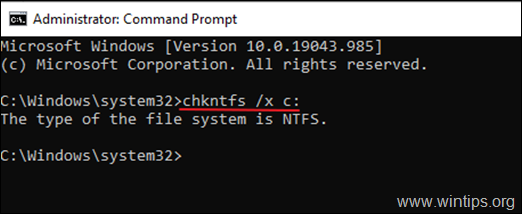
2. Kui soovite keelata ketta kontrollimise kahel kõvakettal (nt. D: & E: drives) , tüüp:
- chkntfs /x d: e:
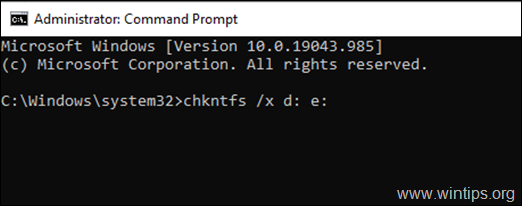
3. See on kõik. Nüüdsest alates lõpetatakse ketaste kontrollimine määratud ketaste puhul.
Märkus: Et chkdsk uuesti sisse lülitada tulevikus, andke see käsk administraatori õigustega:
- chkntfs /d
Meetod 2. Lõpetage CHKDSK käivitamisel registri abil.
Teine meetod chkdsk keelamiseks Windowsi käivitamisel on mõeldud neile, kes on tuttavad registriredaktoriga:
1. Avage registri redaktor. Selleks:
a. Vajutage samaaegselt Windows  + R klahvid, et avada käsukast.
+ R klahvid, et avada käsukast.
b. Tüüp regedit ja vajutage Sisesta .
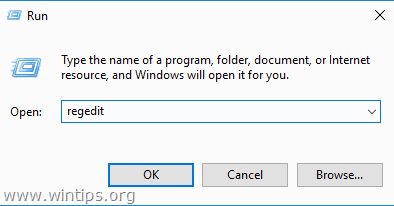
2. Navigeerige vasakul paanil järgmisele võtmele:
- HKEY_LOCAL_MACHINE\SYSTEM\CurrentControlSet\Control\Session Manager
3. Avage parempoolses paanis BootExecute (REG_MULTI_SZ) väärtus ja pärast seda, kui autocheck autochk , tüüp: " /k: DriveLetter *" (ilma jutumärkideta)
Märkus: kus DriveLetter on ketas, mille soovite kettakontrollist välja jätta.
Näited.
1. Kui soovite takistada chkdsk käivitamisel sõita C: muuta BootExecute andmete väärtus järgmiselt:
- autocheck autochk /k:C *
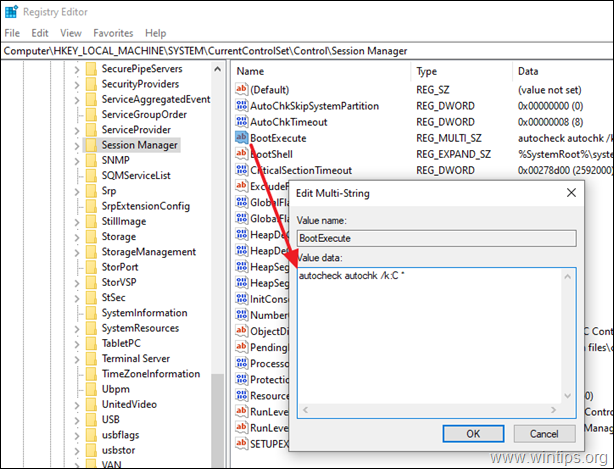
2. Kui soovite kettaid chkdsk'i keelata C: & D: , muuta BootExecute andmete väärtus järgmiselt:
- autocheck autochk /k:C /k:D *
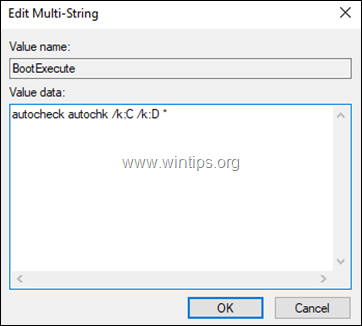
3. Kui olete lõpetanud, klõpsake OKEI, sulgege registriredaktor ja olete valmis! *
Märkus: Et taastada BootExecute võtme vaikimisi väärtusele, sisestage väärtusandmed:
- autocheck autochk *
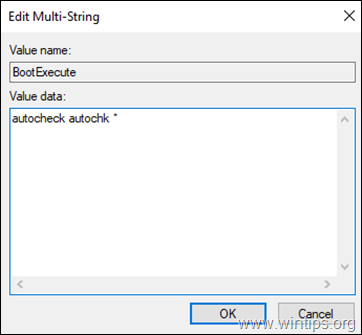
See on kõik! Milline meetod teie jaoks töötas?
Anna mulle teada, kas see juhend on sind aidanud, jättes kommentaari oma kogemuste kohta. Palun meeldi ja jaga seda juhendit, et aidata teisi.

Andy Davis
Süsteemiadministraatori ajaveeb Windowsi kohta





